如何將 Whatsapp 備份從 Google Drive 恢復到 iPhone
已發表: 2021-02-19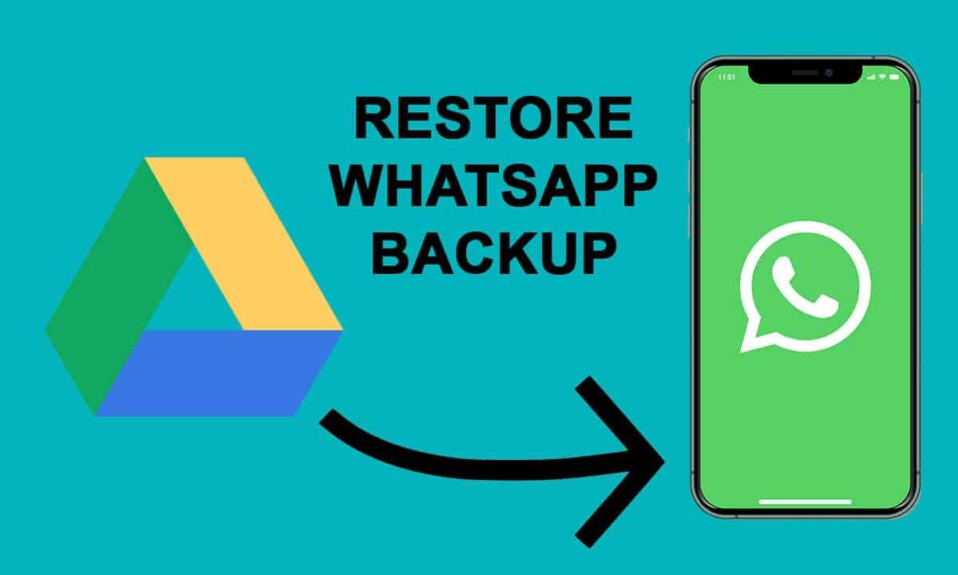
您是否打算購買新的智能手機? 好吧,您現在一定已經知道如何將 WhatsApp 備份從 Google Drive 恢復到 iPhone 。 如果沒有,您可以繼續閱讀本指南。 我們知道,當您從舊手機切換到新手機時,失去與朋友和家人的所有 WhatsApp 對話可能會令人沮喪。 但是,如果您要從 android 手機切換到 iOS 設備,這可能會很有挑戰性。 您不能使用在 iOS 中設計的程序來在您的 android 和 iOS 設備之間傳輸數據。 因此,當您想將 WhatsApp 備份從谷歌驅動器恢復到您的 iPhone 時,可能會出現一些問題。 為了提供幫助,我們提供了一份指南,其中包含您用於將 WhatsApp 備份從 Google Drive 恢復到 iPhone 的各種方法。

內容
- 如何將 Whatsapp 備份從 Google Drive 恢復到 iPhone
- 您可以直接將 WhatsApp 備份從 Google Drive 恢復到 iPhone 嗎?
- 方法一:使用第三方工具
- 方法 2:通過郵件恢復 WhatsApp 備份
如何將 Whatsapp 備份從 Google Drive 恢復到 iPhone
您可以直接將 WhatsApp 備份從 Google Drive 恢復到 iPhone 嗎?
Google Drive 使用與 iOS 操作系統不兼容的加密協議。 這意味著您無法將 WhatsApp 備份從 Google 驅動器直接傳輸到您的 iPhone。 加密可在您將數據傳輸到 Google 驅動器時保護數據,並避免在傳輸過程中發生任何潛在的網絡攻擊。 iOS 操作系統使用的加密協議與 Google 驅動器使用的不同。 此外,您無法將 WhatsApp 對話從您的 Google Drive 轉移到 iCloud 存儲。 因此,在本文中,您可以嘗試將 WhatsApp 備份從 Google Drive 恢復到 iPhone 的間接方法。
您可以使用一些間接方法將 WhatsApp 備份從 Google Drive 恢復到 iPhone:
方法一:使用第三方工具
有一個名為 Mobitrix WhatsApp Transfer 的第三方工具,您可以使用它來管理您的 WhatsApp 帳戶。 借助此工具,您可以輕鬆繞過限制您將數據直接從谷歌驅動器傳輸到 iPhone 的加密協議。 在我們開始使用此方法的過程之前,您可以查看 Mobitrix WhatsApp 傳輸的功能:
- 借助此第三方應用程序,您可以在 Android 設備和 iOS 設備之間傳輸所有 WhatsApp 數據。
- 您可以選擇免費在計算機上創建設備數據的完整備份。
- 此第三方工具支持所有類型的 Android 和 iOS 設備。 這意味著它支持所有版本的 Android 操作系統和所有版本的 iOS 固件。
- 此工具不會在您的設備上造成任何類型的數據丟失。
因此,對於這種方法,您必須在您的計算機上下載Mobitrix WhatsApp 傳輸程序。 然後,您可以按照以下步驟操作。
1. 第一步是將 WhatsApp 備份恢復到您的 Android 設備。 因此,如果您在 Android 手機上安裝了 WhatsApp,則必須先從手機上卸載它,然後從 Google Play 商店重新安裝該應用程序。
2. 當您在手機上重新安裝 WhatsApp應用程序時,您將必須通過電話號碼驗證過程。 為此,您可以查看屏幕截圖以設置您的 WhatsApp 帳戶並驗證您的電話號碼。 確保您輸入的電話號碼與您用於創建備份的電話號碼相同。
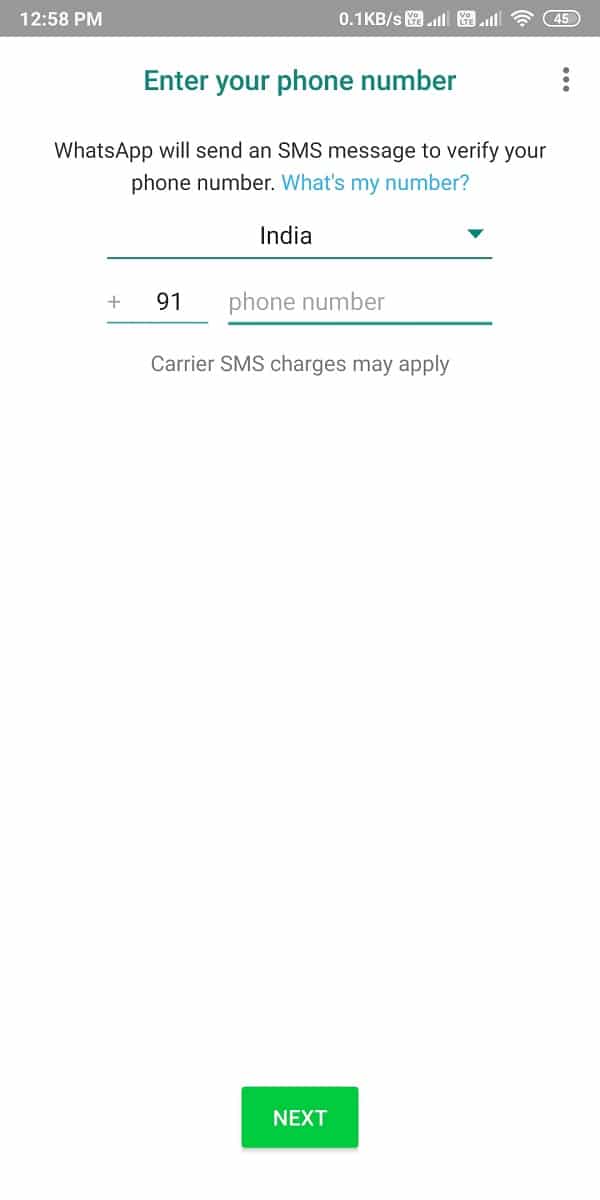
3. 現在輸入您的電話號碼,會彈出幾個窗口,您必須允許 WhatsApp 訪問您的聯繫人、媒體、照片和其他文件。
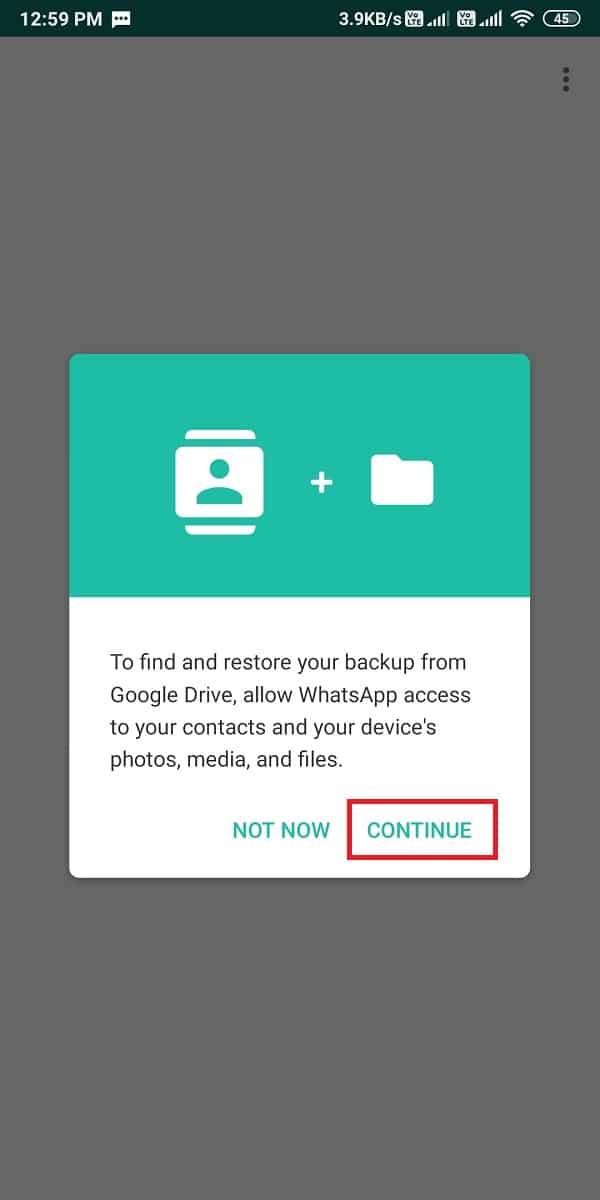
4. 一旦 WhatsApp 檢測到 Google Drive Backup,您必須點擊“恢復” 。 確保您點擊恢復按鈕而不是跳過選項。 如果您點擊跳過選項,您以後將無法恢復您的消息或媒體。
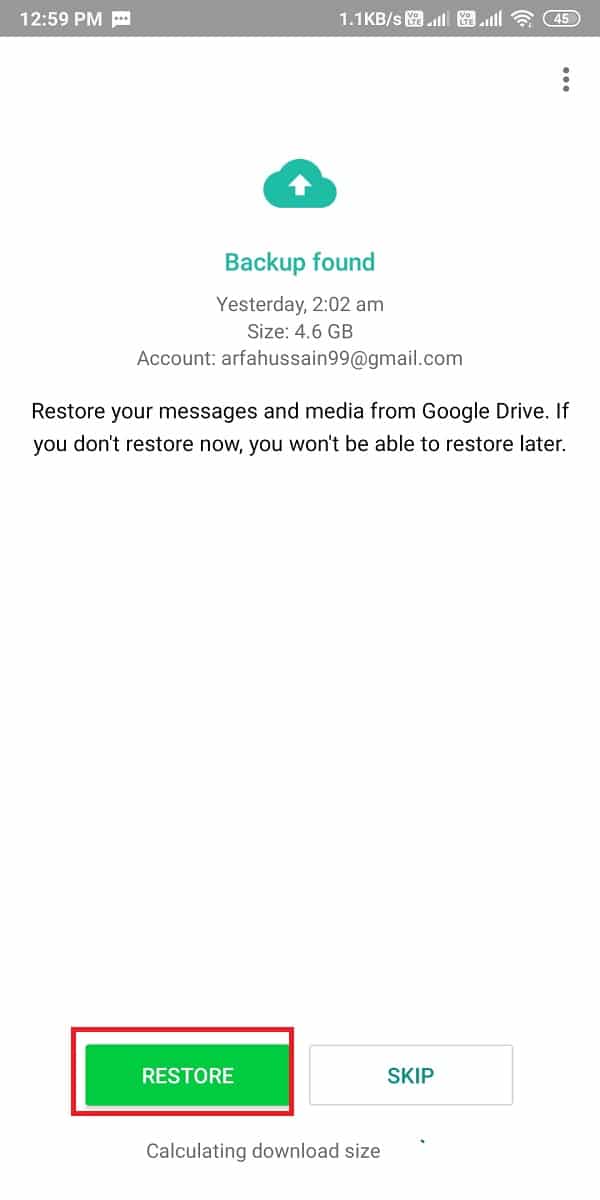
5. 現在,等待 WhatsApp 將您的備份恢復到您的設備。 點擊“下一步”以完成備份過程。

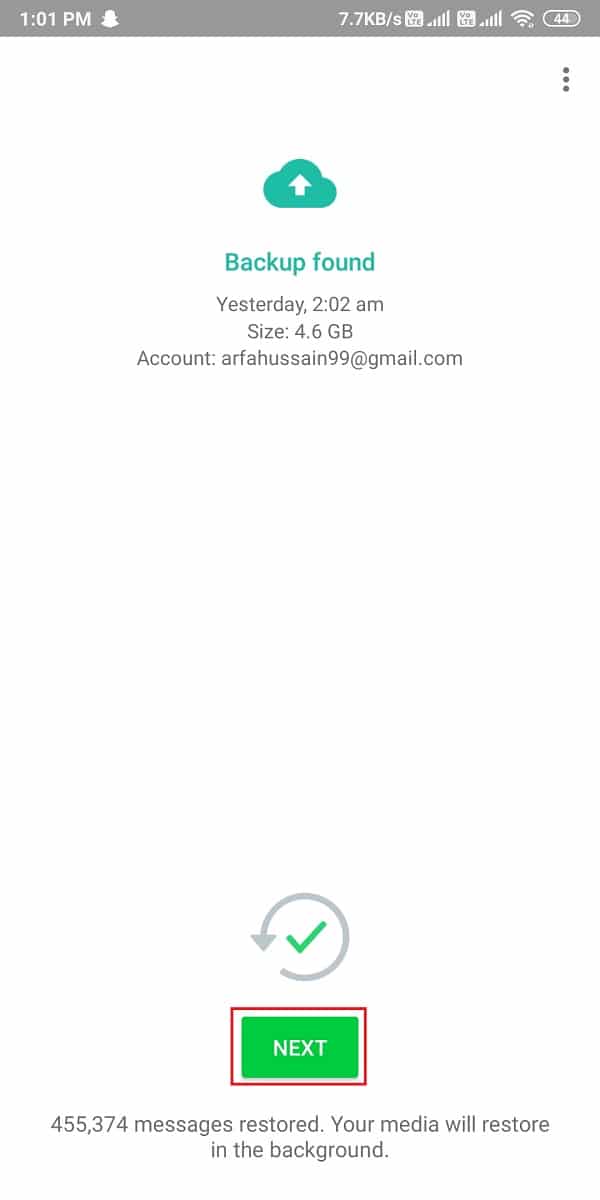
6. 在您的 Android 設備上恢復備份後,您必須使用Mobitrix WhatsApp 傳輸將您的 WhatsApp 數據移動到您的 iPhone 。 您必須在計算機上啟動第三方工具。
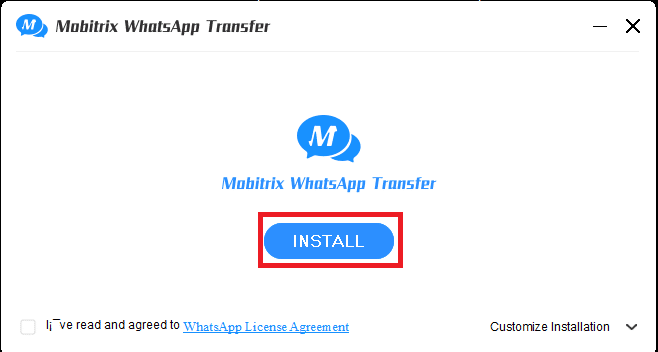
7. 點擊屏幕左上角的“在設備之間傳輸 WhatsApp ”。
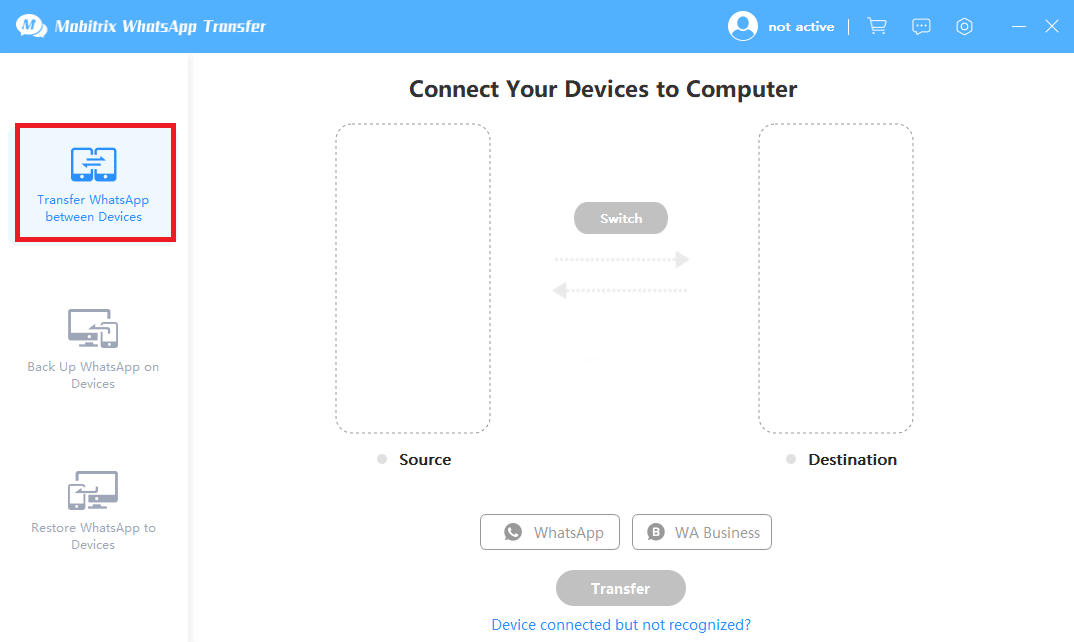
8. 現在使用 USB 電纜將您的 Android 和 iPhone 設備連接到計算機。 但是,在連接您的 iPhone 設備之前,您可能需要啟用 USB 調試以允許第三方程序檢測到該設備。
9. 一旦程序檢測到您的兩台設備,您必須點擊“傳輸”,傳輸過程將開始從您的 Android 設備到您的 iPhone。
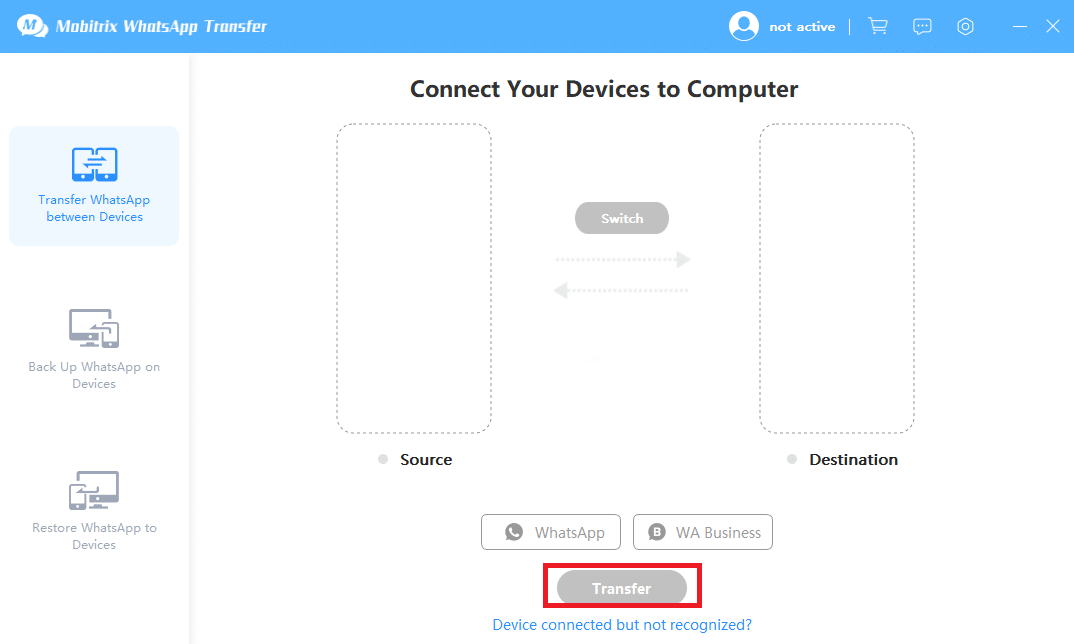
10. 確保“源”設備是您的 Android 設備,而“目標”設備是您的 iPhone。
11.讓傳輸過程完成,一旦完成,您將能夠訪問您 iPhone 上的所有 WhatsApp 數據。
這是您可以用來將 WhatsApp 備份從 Google 驅動器恢復到 iPhone的方法之一。 但是,如果您對這種方法不滿意,可以查看下一種方法。
另請閱讀:如何在 Whatsapp 狀態上發布或上傳長視頻
方法 2:通過郵件恢復 WhatsApp 備份
您可以選擇通過電子郵件將您的 WhatsApp 數據從您的 Android 設備傳輸到您的 iPhone。 顧名思義,您必須通過電子郵件附件將所有 WhatsApp 聊天內容髮送給自己,從而將所有內容下載到 iPhone 上。
1. 首先,您必須將 WhatsApp 數據從 Google Drive 恢復到您的 Android 手機。 您可以按照上一個方法的前五個步驟進行此步驟。
2. 恢復數據後,您必須打開要傳輸到 iPhone 的 WhatsApp 聊天。
3. 在您的 WhatsApp 聊天中,您必須點擊聊天屏幕右上角的三個垂直點。
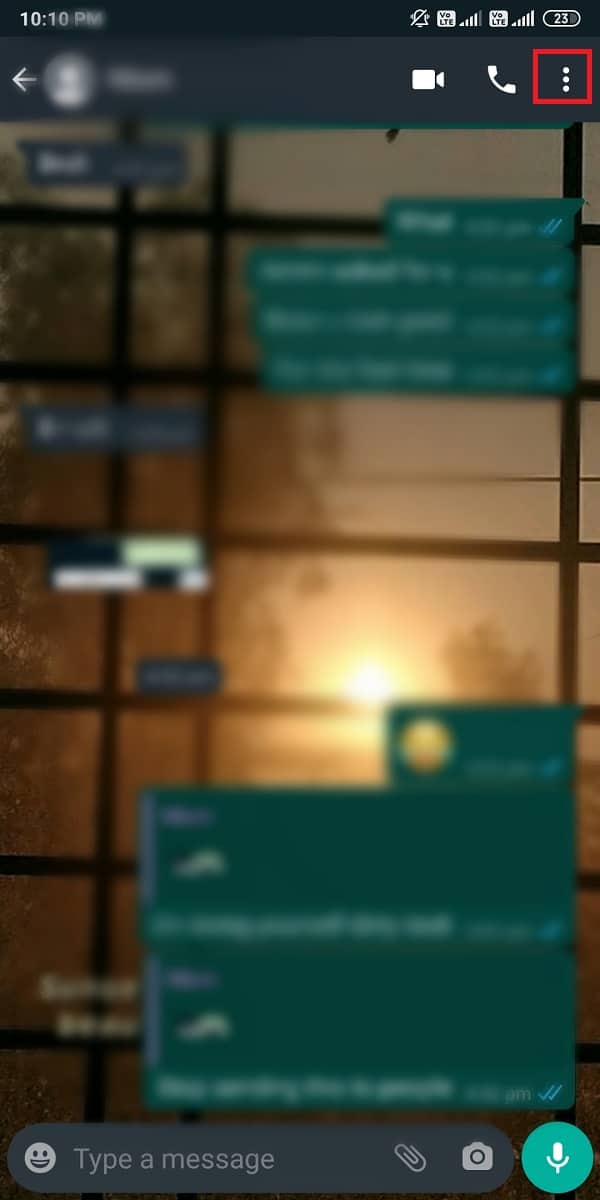
4. 點擊更多並選擇“導出聊天”選項。
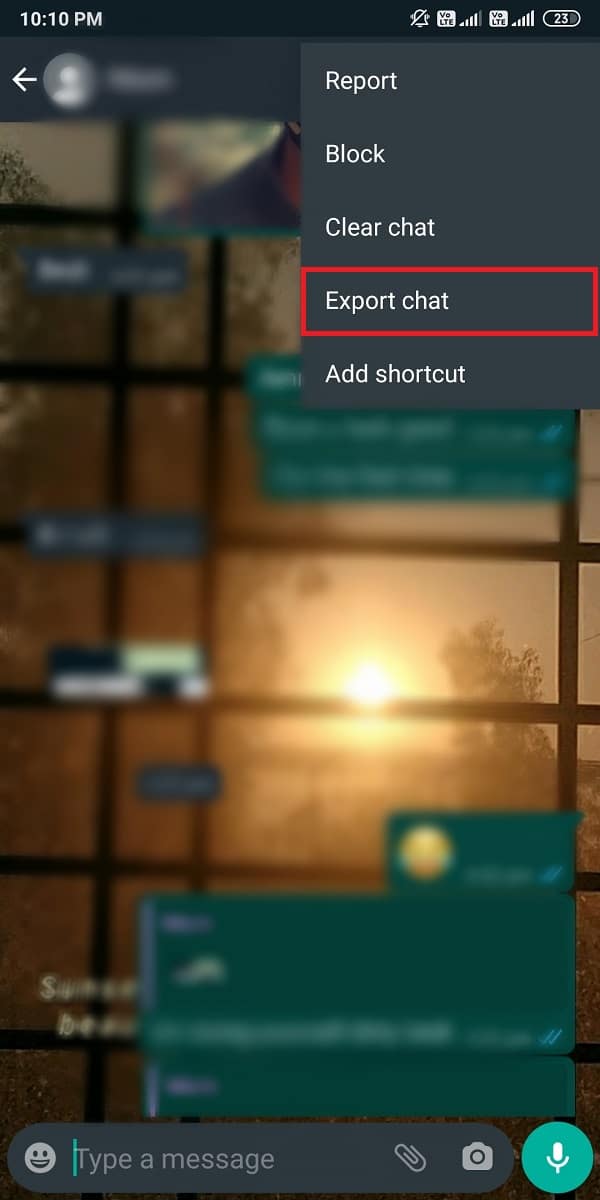
5. 將彈出一個新窗口,您可以在其中選擇是否在電子郵件附件中包含媒體。 但是,如果您包含媒體,則會增加聊天導出的大小。 如果您想包含媒體,它是可選的。
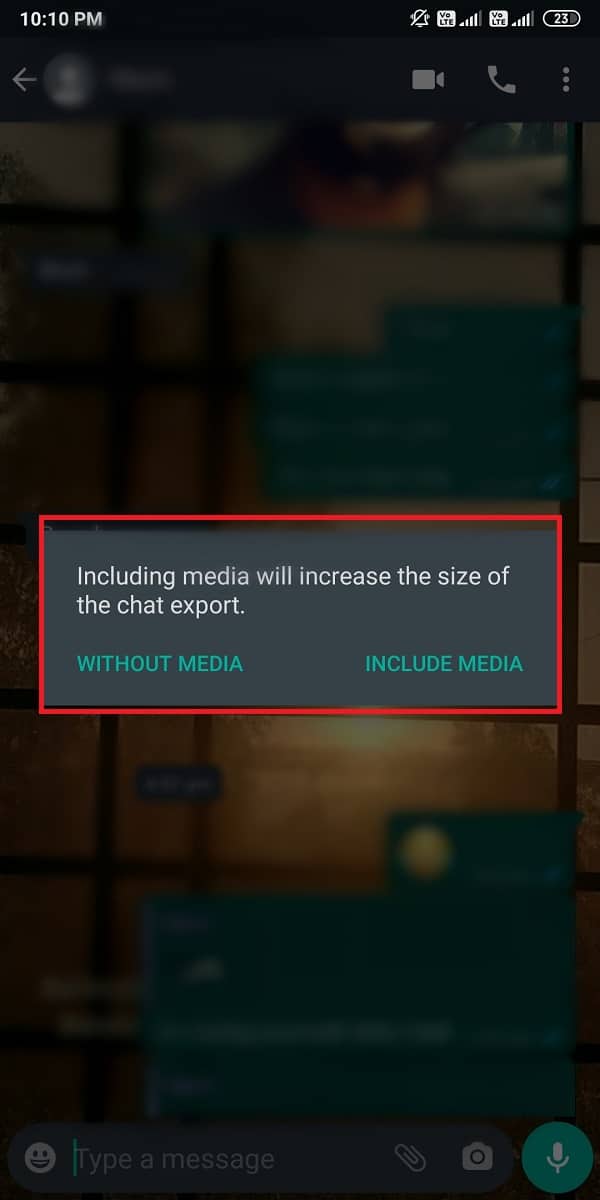
6. 選擇是否包含媒體後,您必須從彈出的應用程序列表中選擇您的郵件應用程序。
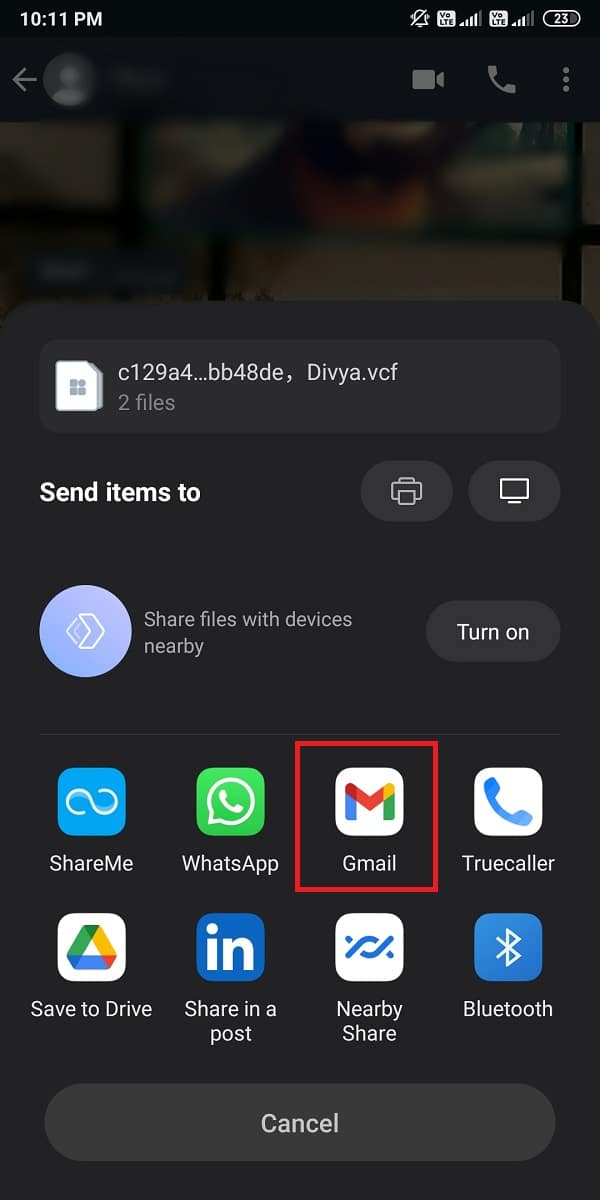
7.輸入您要發送 WhatsApp 聊天的電子郵件地址。
8. 最後,您可以點擊箭頭圖標發送電子郵件。
現在,在您的 iPhone 上下載這些附件以查看聊天記錄。 此方法的唯一缺點是您將無法訪問 WhatsApp 上的聊天,因為電子郵件附件將採用 TXT 格式。
受到推崇的:
- 如何使用圖片或視頻在 Google 上搜索
- 如何穩定 Android 手機上的視頻
- 在 WhatsApp 上發送大型視頻文件的 3 種方法
- 如何將舊的 WhatsApp 聊天轉移到您的新手機
我們知道切換到新手機可能會令人沮喪,尤其是當設備在不同的操作系統上運行時。 因此,我們希望上述指南對您有所幫助,並且您能夠輕鬆地將 WhatsApp 備份從 Google Drive 恢復到 iPhone。 我們希望您喜歡上述指南; 但如果您仍有任何疑問,請隨時在評論部分提出。
